Επιδιόρθωση σφάλματος Minecraft: Αποτυχία εγγραφής Core Dump στα Windows 10
Παιχνίδια / / August 05, 2021
Σε αυτό το σεμινάριο, θα ελέγξουμε τα βήματα για να διορθώσουμε το σφάλμα "Failed Core Core Dump" Minecraft Windows 10. Αυτό το παιχνίδι επιβίωσης sandbox είναι πιθανώς το βιντεοπαιχνίδι με τις καλύτερες πωλήσεις όλων των εποχών. Με έναν τρισδιάστατο τρισδιάστατο κόσμο που δημιουργείται με διαδικαστικό τρόπο, υπάρχει μια πληθώρα πραγμάτων που μπορείτε να δοκιμάσετε. Λοιπόν, οι περισσότεροι από εσάς ίσως γνωρίζετε ήδη το παιχνίδι και τη λειτουργία του, αλλά αυτό που πολλοί από εσάς ίσως δεν γνωρίζετε είναι πώς να αντιμετωπίσετε ένα συγκεκριμένο είδος σφάλματος.
Μιλάμε για το σφάλμα Αποτυχία εγγραφής Core Dump στο Minecraft που σύμφωνα με πληροφορίες αντιμετωπίζουν οι χρήστες. Έτσι σε αυτόν τον οδηγό, θα απαριθμήσουμε διάφορες διορθώσεις που σχετίζονται με το εν λόγω σφάλμα. Δεν υπάρχει καθολική λύση για το ίδιο. Μπορεί να λειτουργούν διαφορετικές μέθοδοι για διαφορετικούς χρήστες, επομένως δοκιμάστε τις παρακάτω διορθώσεις και ελέγξτε ποιος κάνει τη δουλειά για εσάς.

Πίνακας περιεχομένων
-
1 Η επιδιόρθωση απέτυχε να γράψει Σφάλμα Core Dump Minecraft
- 1.1 Επιδιόρθωση 1: Ενημέρωση κάρτας γραφικών Intel
- 1.2 Επιδιόρθωση 2: Ενεργοποίηση VSync και Triple Buffering (Nvidia)
- 1.3 Επιδιόρθωση 3: Επανεγκαταστήστε το AMD Catalyst Utility
- 2 συμπέρασμα
Η επιδιόρθωση απέτυχε να γράψει Σφάλμα Core Dump Minecraft
Θα μπορούσαν να υπάρχουν πολλοί λόγοι για τους οποίους αντιμετωπίζετε το εν λόγω σφάλμα. Ενώ για μερικούς, το σφάλμα μπορεί να προέρχεται από την κάρτα γραφικών Intel, για άλλους το σφάλμα μπορεί να σχετίζεται με την κάρτα γραφικών Nvidia ή AMD. Επομένως, θα δώσουμε όλες τις οδηγίες που διορθώνουν τα παραπάνω ζητήματα και επομένως διορθώνουμε το σφάλμα "Αποτυχία εγγραφής πυρήνα απορρίψεων" Minecraft στα Windows 10 Ας ξεκινήσουμε.
Επιδιόρθωση 1: Ενημέρωση κάρτας γραφικών Intel
Σε ορισμένες περιπτώσεις, το σφάλμα μπορεί να σχετίζεται με το Αρχείο αρχείου Dynamic Link Library (ig9icd64.dll). Αυτό είναι ένα σημαντικό στοιχείο της κάρτας γραφικών Intel και ανήκει στο πρόγραμμα οδήγησης OpenGL για Intel Graphics Accelerator. Για να το διορθώσετε, ίσως χρειαστεί να ενημερώσετε την κάρτα γραφικών στην πιο πρόσφατη έκδοση. Για να το κάνετε αυτό, ακολουθήστε τα παρακάτω βήματα:
- Πρώτα απ 'όλα, κατευθυνθείτε προς το Βοηθός ενημέρωσης Intel ιστοσελίδα και κάντε κλικ στο Ξεκίνα.
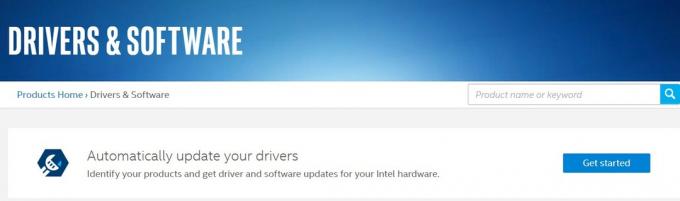
- Στη συνέχεια, κάντε κλικ στο Κατεβάστε τώρα κουμπί και περιμένετε να ολοκληρωθεί η διαδικασία.
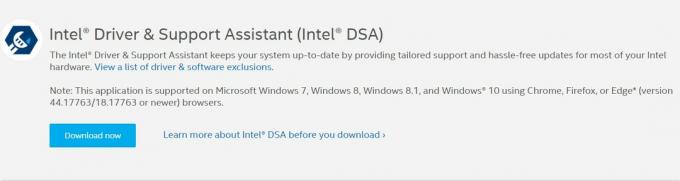
- Μόλις το κάνετε, ξεκινήστε τη ρύθμιση και ακολουθήστε τις οδηγίες στην οθόνη για να ολοκληρώσετε τα βήματα εγκατάστασης.
- Τώρα, μόλις ενημερώσετε όλα τα σημαντικά στοιχεία του προγράμματος οδήγησης γραφικών Intel, κάντε επανεκκίνηση του υπολογιστή σας.
- Όταν το κάνει, ξεκινήστε το παιχνίδι Minecraft και δείτε αν το σφάλμα "Αποτυχία εγγραφής πυρήνα απορρίψεων" έχει διορθωθεί ή όχι. Εάν όχι, δοκιμάστε την επόμενη μέθοδο που αναφέρεται παρακάτω.
Επιδιόρθωση 2: Ενεργοποίηση VSync και Triple Buffering (Nvidia)
Εάν χρησιμοποιείτε την κάρτα γραφικών Nvidia, τότε ενδέχεται η κάρτα γραφικών να μην επιβάλλει τον τομέα Triple Buffering ή η λειτουργία Vsync δεν είναι ενεργοποιημένη. Θα μπορούσατε να ενεργοποιήσετε το ίδιο και από τις ρυθμίσεις του Minecraft στο παιχνίδι, αλλά είναι καλύτερο αν το δοκιμάσετε χρησιμοποιώντας το μενού ρυθμίσεων Nvidia. Εδώ είναι πώς θα μπορούσε να γίνει:
- Κάντε δεξί κλικ στην επιφάνεια εργασίας και επιλέξτε το Πίνακας ελέγχου Nvidia επιλογή.
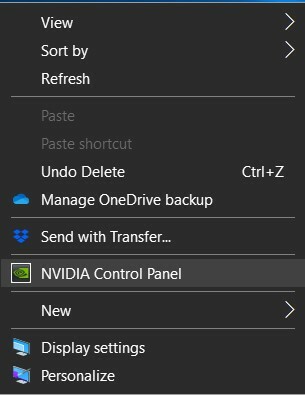
- Στη συνέχεια, από την αριστερή γραμμή μενού, κατευθυνθείτε 0ver προς το Ρυθμίσεις 3D επιλογή και κάντε κλικ στο Διαχείριση ρυθμίσεων 3D.
- Τώρα από το δεξί μενού, μεταβείτε στο Ρυθμίσεις προγραμμάτων αυτί.
- Στην περιοχή Επιλογή προγράμματος για προσαρμογή, κάντε κλικ στο Προσθήκη. Στη συνέχεια κάντε κλικ στο Ξεφυλλίζω και μεταβείτε στη θέση όπου έχετε εγκαταστήσει Java. Επίλεξε το javaw.exe αρχείο από τη λίστα και κάντε κλικ στο Ανοιξε.
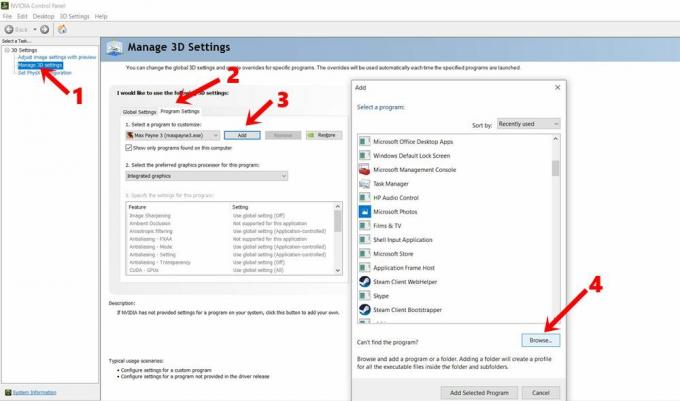
- Εάν αντιμετωπίζετε προβλήματα με την εύρεση του εν λόγω αρχείου, εδώ είναι η προεπιλεγμένη θέση εγκατάστασης για Java 6 και Java 7:
Java 7- C: / Αρχεία προγράμματος / Java / jre7 / bin / OR C: / Αρχεία προγράμματος (x86) / Java / jre7 / bin /
Java 6 - C: / Αρχεία προγράμματος / Java / jre6 / bin / OR C: / Αρχεία προγράμματος (x86) / Java / jre6 / bin / - Αφού επιλέξετε το αρχείο Java, μετακινηθείτε και βρείτε το Κατακόρυφος συγχρονισμός. Επιλέξτε το αρχείο και από το κάτω δεξί μενού, επιλέξτε ΕΝΕΡΓΟ. Κάντε το ίδιο για Τριπλό buffering επισης.
- Μόλις το κάνετε αυτό, κάντε κλικ στο Εφαρμογή για να αποθηκεύσετε τις αλλαγές. Τώρα κλείστε το παράθυρο διαλόγου και ξεκινήστε το παιχνίδι. Ελέγξτε εάν το σφάλμα "Αποτυχία εγγραφής πυρήνα απορρίψεων" του Minecraft έχει διορθωθεί ή όχι.
- Εάν εξακολουθείτε να αντιμετωπίζετε αυτό το σφάλμα, υπάρχει ένα ακόμη πράγμα που πρέπει να δοκιμάσετε, όπως αναφέρεται παρακάτω.
Επιδιόρθωση 3: Επανεγκαταστήστε το AMD Catalyst Utility
Εάν χρησιμοποιείτε AMD GPU, τότε ένα ή δύο από τα αρχεία του θα μπορούσαν να είναι κατεστραμμένα. Αυτό θα οδηγήσει στη συνέχεια "Αποτυχία εγγραφής βασικής απόρριψης. Τα Minidumps δεν είναι ενεργοποιημένα από προεπιλογή στις εκδόσεις πελατών των Windows ". Και αυτό, με τη σειρά του, μπορεί να προκαλέσει το αναφερθέν σφάλμα Minecraft. Επομένως, συνιστάται η επανεγκατάσταση των προγραμμάτων οδήγησης AMD στον υπολογιστή σας Windows 10. Έτσι θα μπορούσε να γίνει:
- Προχωρήστε προς Πίνακας Ελέγχου και ανοίξτε το Πρόγραμμα και χαρακτηριστικά μενού. Ή μπορείτε επίσης να κάνετε το ίδιο από το παράθυρο διαλόγου Εκτέλεση πληκτρολογώντας appwiz.cpl.
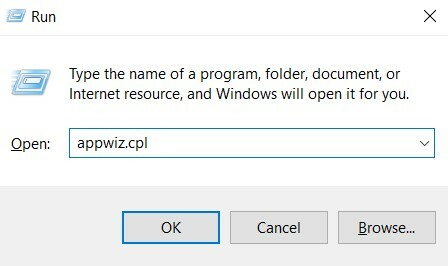
- Τώρα, στο Απεγκαταστήστε ή αλλάξτε ένα πρόγραμμα, επίλεξε το Λογισμικό AMD πρόγραμμα και κάντε κλικ στο Κατάργηση εγκατάστασης.
- Μόλις ολοκληρωθεί η εγκατάσταση, επανεκκινήστε τον υπολογιστή σας. Τώρα, συνδεθείτε και κατεβάστε την τελευταία έκδοση του Καταλύτης AMD.
- Ανοίξτε το αρχείο εγκατάστασης και ακολουθήστε τις οδηγίες στην οθόνη για να ολοκληρώσετε τη διαδικασία.
- Τέλος, επανεκκινήστε τον υπολογιστή σας και ξεκινήστε το παιχνίδι. Το σφάλμα πρέπει να διορθωθεί έως τώρα.
συμπέρασμα
Έτσι, ολοκληρώνουμε τον οδηγό σχετικά με τον τρόπο διόρθωσης του σφάλματος Minecraft "Failed to Core Core Dump". Αναφέραμε τρεις διαφορετικές μεθόδους για να διορθώσουμε αυτό το σφάλμα. Μείνετε ενημερωμένοι ποιος κατάφερε να διορθώσει αυτό το ζήτημα. Σε αυτό το σημείωμα, εδώ είναι μερικά Συμβουλές και κόλπα για το iPhone, Συμβουλές και κόλπα για υπολογιστή, και Συμβουλές και κόλπα Android ότι θα πρέπει να ελέγξετε επίσης.



